目次
m4aをmp3に素早く変換できる動画編集ソフトFilmoraを無料ダウンロード
1.m4aファイルとは?mp3やwavとの違いは?
m4aとは、mp3やwavなどと同じく、オーディオファイルの形式の1つです。m4a形式で保存したファイルがm4aファイルと呼ばれます。スマートフォンで人気のiPhoneでは、ボイスメモなどm4a形式でデータが保存されるアプリが多いです。
m4a は、AACという圧縮アルゴリズムを使用しており、一般的なmp3などのオーディオファイル形式よりもファイルサイズが小さくなるのが特徴です。wavは基本的に圧縮されていないファイル形式で、高音質を必要とする場合に使用されます。
m4aは圧縮率が高く音質の劣化も少ないのが特徴ですが、ツールによっては対応していない場合もまだまだ多いため、必要に応じて標準的なmp3やwavに変換する必要があります。
2.無料でm4aファイルをmp3やwavに変換できる一番おすすめのツールは?
ここでは、m4aファイルからmp3やwav形式に変換できるツールのうち、無料のおすすめツールをPC向けソフト、モバイル向けアプリからそれぞれ紹介します。
2.1.PC向けソフトなら、動画編集ソフト「Filmora」
PC向けソフトでm4aファイルをmp3やwavに変換したいなら、動画編集ソフト「Filmora」がおすすめです。Filmoraでは、上記を含む多くのファイル形式の入出力に対応しており、無料で音声ファイルの変換ができます。
加えて音楽データのカット・結合といった編集、音量調整、速度調整、ノイズ削除、タイムライン上でのミックスなど、音楽編集も簡単に行えます。
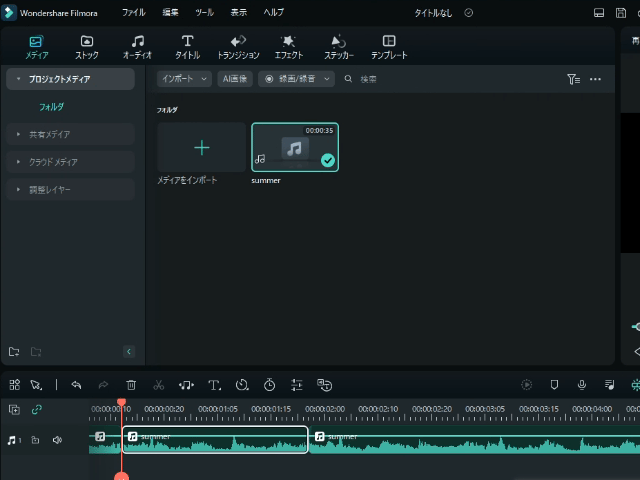
2.2.webでのオンラインツールなら、「オーディオコンバータonline」
M4aファイルをmp3やwavに変換できるオンラインサイトをお探しなら、「オーディオコンバータonline」がおすすめです。上記を含むファイル形式の入出力に対応しており、簡単かつ高速でファイルの変換が行えます。
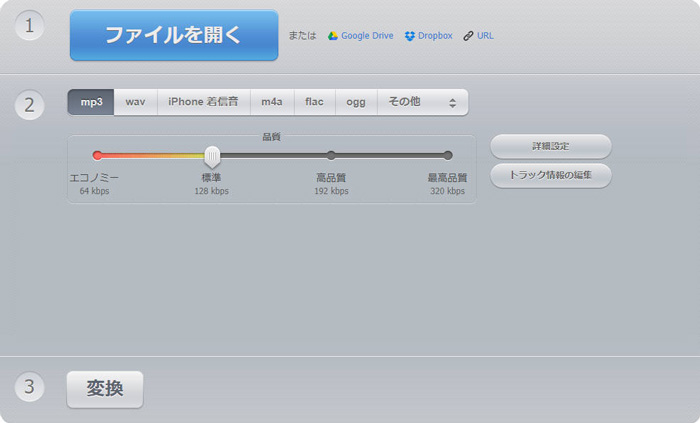
3.無料でm4aファイルをmp3に変換できるソフト&アプリ6選+Webサービス2選
現在、標準的なオーディオファイルの形式はmp3になっています。m4aファイルに対応していないツールでも、mp3に変換できるソフトやアプリ、Webサービスを使えばm4aファイルをmp3に変換して利用できるので便利です。
ここからは、無料でm4aファイルをmp3に変換可能なソフトやアプリ、Webサービスを紹介します。
3.1.無料でm4aファイルをmp3に変換できるソフト3選
PCで利用できる変換ソフトは、ファイルの変換に特化したものや音楽編集・動画編集に利用できるものなどさまざまです。インターフェースが使いやすく、動作が軽快なものの中から、無料でも利用できるものを3つ紹介します。
おすすめ変換ソフト①:Filmora
Wondershare Filmoraは、初心者から上級者まで多くの動画編集者に人気の動画編集ソフトです。多くの形式のファイルの入出力に対応しており、mp3やwavといった定番オーディオファイル形式はもちろん、m4aの入出力にも対応しています。
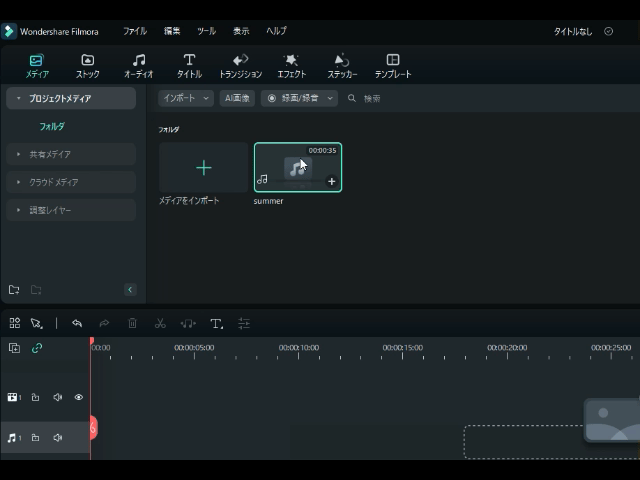
音声ファイルのカットやトリミング、結合、フェードイン/フェードアウト、音楽ビートの自動検出など基本的な音声編集機能のほか、オーディオのノイズ除去などの音楽編集機能もあり、音声データを編集・加工して自分だけのオリジナルの音楽ファイルや動画ファイルを簡単に編集可能です。
また、FilmoraはAI音楽ジェネレーター、ワンクリックであなたの声を変身させるボイスチェンジャー、選んだ音楽に合わせて動画が滑らかになるように自動的に編集できるオートモンタージュ、などのAI機能で編集効率をアップできます。初心者の方はぜひ試してください。

Filmoraは国内外において、多くの受賞歴があり、高く評価されており、安心で利用できるソフトです。新バージョンにAI動画生成、AI画像生成、AI音楽生成機能などのAI機能が新搭載!
![]()
![]()
![]()
![]()
おすすめ変換ソフト②:Uniconverter
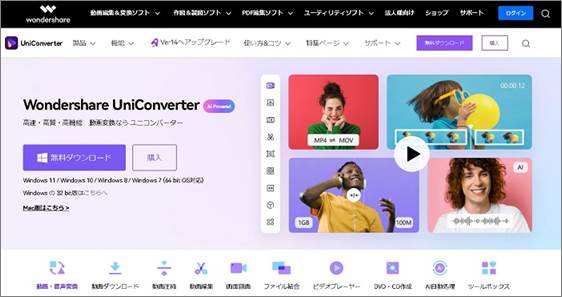
UniConverterは、動画や音声ファイルを好みのファイル形式に変換するためのソフトです。
簡単な編集機能もついており、カット編集などを行うことも可能です。m4aからmp3/wavに変換するだけでなく、逆にmp3/wav形式のファイルをm4aに変換することもできます。複数のファイルをまとめて変換できる機能やDVDなどのメディアを作成する機能も便利です。
おすすめ変換ソフト③:iTunes
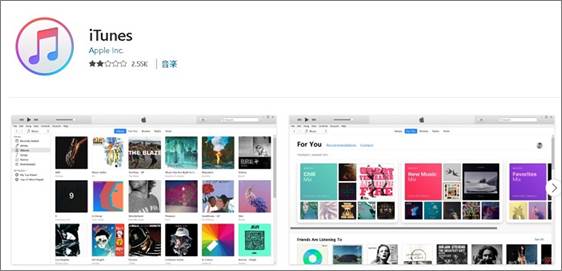
m4aはアップル社が開発したファイル形式のため、対応するアップル製のツールだと相性やツール間の連携もよく使いやすいです。
iTunesは音楽ダウンロード・再生のためのソフトですが、wavやmp3形式に変換する機能もあります。すでにiTunesを利用しているユーザーなら、新たにアプリを追加する必要もなく、使い慣れたインターフェースから操作できるので便利です。
3.2.m4aファイルをmp3に変換できるアプリ3選【無料・有料】
スマホやタブレットでもm4aファイルをmp3に簡単に変換できます。モバイルはPCに比べると機能は多くありませんが、最小のタップ数で変換ができるように工夫されているので使いやすいです。
おすすめ変換アプリ①:オーディオコンバーター: Convert Audio(iOS)
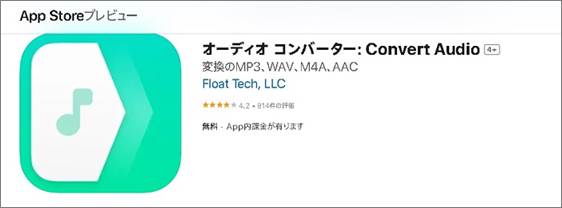
オーディオファイルを簡単な操作で変換・保存・共有・再生できるアプリです。
操作も簡単で変換スピードが非常に速いため、すぐに欲しいファイルを入手できます。変換履歴も残り、すぐに変換したファイルを確認することができるのも便利です。基本無料ですが一部課金が必要になる点、iOS対応のアプリで、Android端末では使用できない点に注意してください。
おすすめ変換アプリ②:M4A to Mp3 Converter - M4b to(Android)
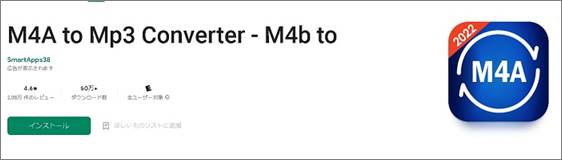
名前が示す通り、m4a形式のファイルを簡単にmp3形式に変換できます。
簡単な操作でモバイル端末に保存されたm4a形式のファイルを簡単にmp3に変換できます。複数のファイルを選択してまとめて変換することも可能です。英語表記のアプリですが、直感的に操作できるため苦労することはほとんどないでしょう。
おすすめ変換アプリ③:MP3変換/抽出 - Easy MP3 Converter
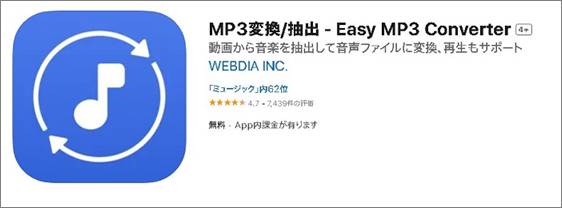
こちらはm4aやm4vなどのファイルから音楽を抽出し、mp3などのオーディオファイルに変換できるアプリです。
ファイル形式の変換の際に、音量の調整や一部切り抜きなどの簡単な編集もできます。iTunesを利用したファイル共有も可能で、動画作成などの用途のために複数デバイス間でファイルを共有したい場合に便利です。
3.3.wavファイルをmp3に変換できるWebサービス
ソフトやアプリをインストールすることなく、ファイル形式の変換ができるWebサービスはとても便利です。ダウンロードやアップロードに少々時間はかかりますが、デバイスやOSの種類を問わず利用できます。
以下、おすすめのオンラインツールを2つ紹介します。
おすすめ変換サイト①:オーディオコンバータonline
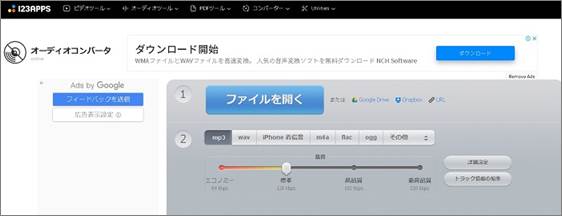
オーディオコンバータonlineで提供されているオンラインコンバータは、ファイルのアップロードと変換後のファイル形式を選択するだけで簡単にオーディオファイルの変換ができる便利なサービスです。出力時のオーディオファイル形式はmp3やwavといった定番だけでなくoggやm4aなども選べますし、オーディオの品質も設定可能です。
おすすめ変換サイト②:aconvert.com
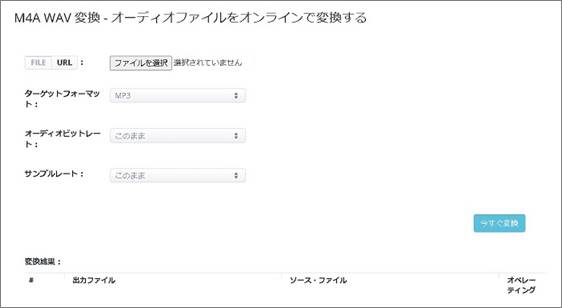
aconvert.comのM4A WAV変換サービスは、オーディオファイルをオンライン上で別のファイル形式に変換できるサービスです。
ファイルをアップロードし、変換後のファイル形式と音質の設定を行って変換するだけと操作も簡単です。知識に自信のない初心者でも安心して使用できるでしょう。
4.無料でm4aファイルをmp3に変換する方法【一番おすすめ】
自分の持っているm4aファイルを、汎用的に使えるmp3ファイルに変換することはよくありますが、お金をかけずに済ませたい場合、次の方法がおすすめです。
無料ソフト「Filmora」でm4aファイルをmp3に変換する方法
無料ソフトで音声変換をするなら、上記で紹介したFilmoraを利用するのがおすすめです。手順も次のように簡単です。
Step1. オーディオファイルをインポートし、タイムラインに設置して「エクスポート」
Filmoraでは、必要に応じてカット編集や音量調整、ノイズ削除などの機能も使用できます。
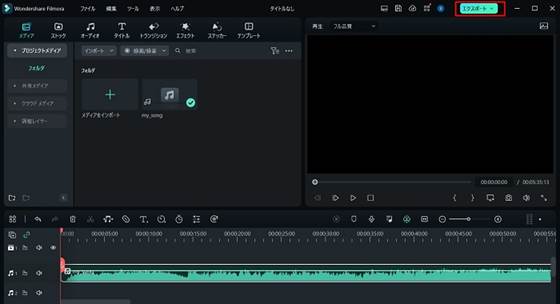
Step2. エクスポートの設定画面で「MP3」を選択して「エクスポート」をクリック
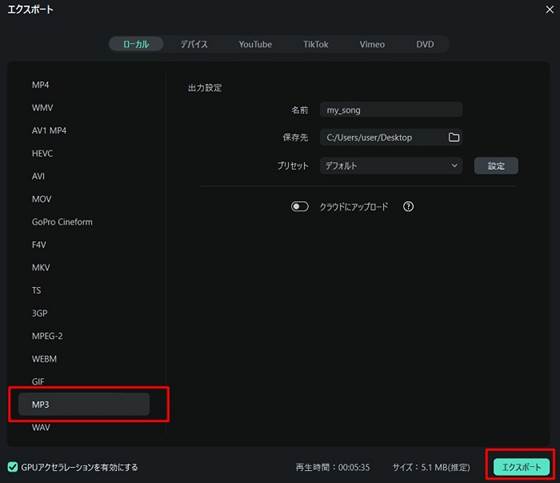
4.2.アプリ「オーディオコンバーター: Convert Audio 」でm4aファイルをmp3に変換する方法
オーディオコンバーター: Convert Audioなら、次の簡単な操作でm4aをmp3に変換できるのでおすすめです。
Step1. m4aオーディオファイルを好きな場所からインポートする
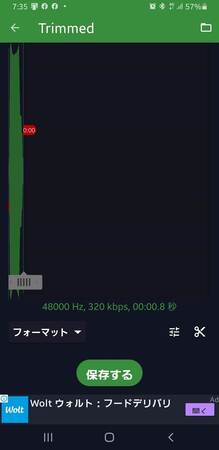
Step2. 出力用フォーマットを選択して変換
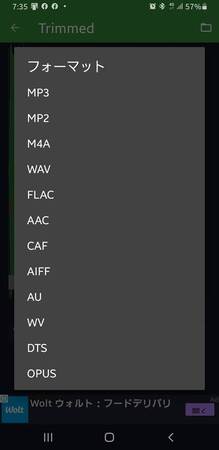
まとめ:m4aファイルの変換はツールを知っていれば簡単!
オーディオファイルの形式がm4aでも、変換用のツールを知っていれば汎用的なmp3やwav形式にすることは簡単です。編集が必要な場合や、複数のファイルを変換したい場合、特定のデバイスで処理したい場合など、状況に応じてツールを使い分けましょう。
Wondershare Filmoraは編集が必要な場合や、オーディオファイルを使って動画を作りたい場合におすすめのツールです。無料版でも多くの機能が使用できますので、ぜひ一度使ってみてくださいね。




役に立ちましたか?コメントしましょう!